Contenidos del curso
- 1. Instalación
- 2. Importar productos de muestra
- 3. Ajustes generales
- 4. Ajustes de producto
- 5. Ajustes de impuestos
- 6. Ajustes de envíos
- 7. Ajustes de pagos
- 8. Ajustes de cuentas y privacidad
- 9. Ajustes de notificaciones
- 10. Ajustes avanzados
- 11. Crear productos y categorías
- 12. Productos descargables y de afiliación
- 13. Cupones de descuento
- 14. Tramitar pedidos
- 15. Generar facturas en PDF y añadir NIF de cliente
Aquí nos encontramos el listado de opciones de pago instaladas en WooComerce, que podemos activar/desactivar y ordenarlas de forma que así las vea el cliente en la página de pago.
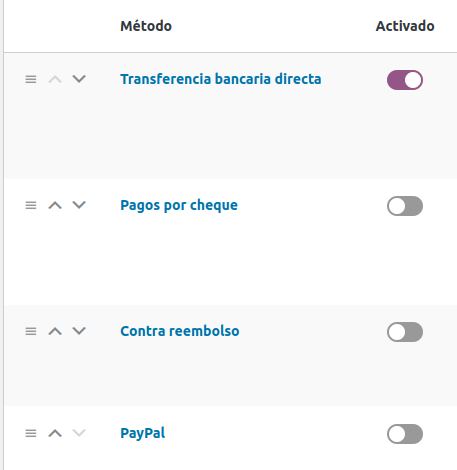
Para ordenar los métodos de pago solo tenemos que arrastrarlos desde el icono
Transferencia bancaria directa
Si queremos aceptar pagos mediante transferencia bancaria, debemos proporcionar a nuestro cliente las indicaciones para poder realizarla, nuestros datos bancarios, pedir que especifique en el concepto la referencia del pedido, etc. Estas opciones las configuramos en esta pantalla:
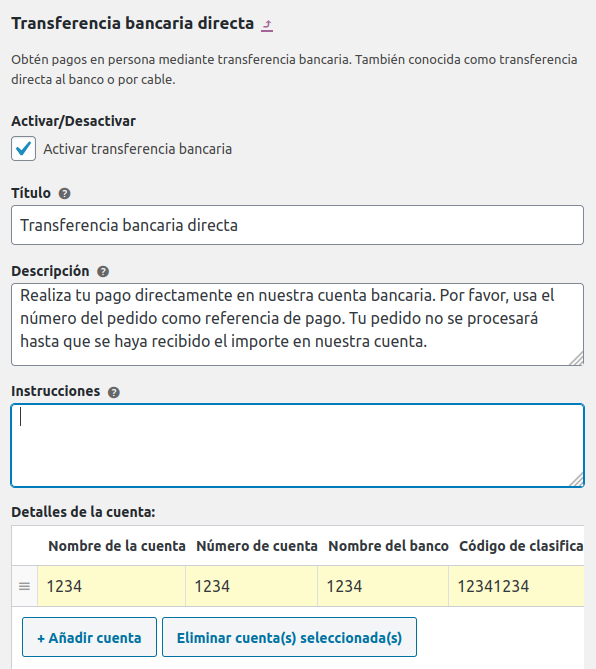
Activar / Desactivar
En cualquier momento podemos activar o desactivar la opción de pago mediante transferencia.
Título
Es el título que daremos a esta opción de pago: «Transferencia bancaria directa», «Pagar por transferencia», «Pago por transferencia»…
Descripción
En este campo podemos personalizar la descripción de este método de pago. Podemos indicar que aceptamos este tipo de pago pero que el envío puede demorarse 1 o 2 días hasta que la transferencia se reciba, etc.
Instrucciones
Aquí especificamos cómo debe hacer la transferencia, si necesitamos que especifique en el concepto de esta, la referencia del pedido, si necesitamos que nos remita un justificante del pago por e-mail/fax, etc.
Detalles de la cuenta
Aquí podemos especificar nuestras cuentas bancarias (tantas como dispongamos) y ordenarlas a nuestro gusto. Estas cuentas se mostrarán al cliente en caso de que decida pagar mediante transferencia.
Pagos por cheque
El cheque es un medio de pago en desuso en lo que a comercio online se refiere, aunque se siga usando habitualmente para pagar sueldos o compras en tiendas físicas. Lo que prima en las compras online es la comodidad y rapidez, y tener que enviar por correo un cheque, esperar que la tienda lo reciba y lo cobre para que envíen nuestro pedido no es sinónimo de rapidez ni comodidad.
Pero WooCommerce lo integra y puede ser utilizado como medio de pago «offline» muy útil para finalizar compras y hacer pruebas durante el desarrollo de nuestra tienda.
Tenemos la casilla para activar y desactivar cuando queramos el método de pago, pornerle un título personalizado y una descripción e instrucciones para que el cliente nos pueda hacer llegar el cheque.
Pago Contra reembolso
Otra forma de pago habitual es el método contra reembolso, donde el cliente paga el pedido cuando se lo entrega el transportista.
Las opciones que nos permite son:
- Activar o desactivar el método de pago
- Descripción personalizada de la forma de pago.
- Instrucciones personalizadas para el cliente.
- Activar para métodos de envío: Si sólo nos interesa activar el pago contra reembolso para métodos de envío concretos, los seleccionaremos aquí.
- Aceptar para pedidos virtuales: Cuando el pedido no es un producto físico si no que se trata de una descarga, no tiene mucho sentido realizar este método de pago. A no ser que hayamos implementado un sistema de códigos para las descargas, y estos códigos se envíen a través de un mensajero que realizará el cobro contra reembolso.
Una peculiaridad de los pagos contra reembolso es que conllevan una comisión por parte del servicio de transporte, ya que es el encargado de recibir el dinero y entregárnoslo a nosotros. Pero la configuración básica de WooCommerce no contempla este caso (esperemos que en futuras versiones se integre de base).
Lo que si podemos hacer es instalar un plugin extesión que permite añadir cargos fijos o en porcentaje para los métodos de pago. Se trata de WooCommerce Pay for Payment.
Lo localizamos desde el panel de control de plugins de WordPress:
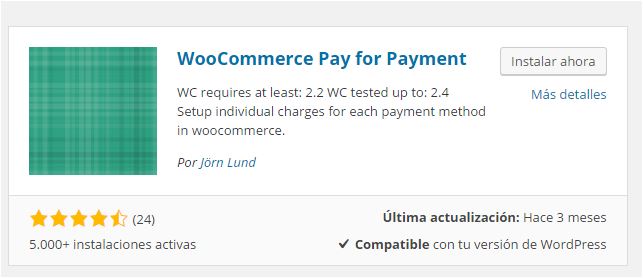
Y procedemos a descargarlo y activarlo.
Volvemos a la configuración del pago contra reembolso y vemos que se han añadido el apartado Cargo adicional.
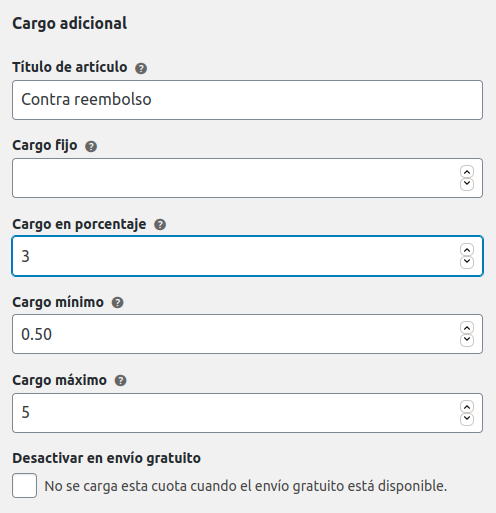
Vamos a configurarlo:
- Nombre del concepto: Es el título que aparecerá como concepto de gastos de contra rembolso en el resumen del pedido. Podemos llamarlo: «Comisión contra reembolso».
- Cargo fijo: Si la comisión es una cantidad fija, la especificamos en este campo. Esto dependerá de la empresa de transportes.
- Cargo en porcentaje: Hay compañías que en lugar de una comisión fija, cobran un porcentaje sobre la cantidad del pedido. Si este es nuestro caso, especificamos aquí el porcentaje de la comisión en número.
- Deshabilitar en envío gratuito: No aplica ningún cargo si el producto tiene el método de envío gratuito.
Como siempre, consultaremos con nuestra empresa de transporte estos datos para configurar todo correctamente.
PayPal
Para configurar este módulo de pago antes debemos tener de alta una cuenta Business en PayPal, los cuales nos proporcionarán todos los datos y códigos que nos piden para configurar la pasarela.
Obviando los campos que hacen referencia a estos datos (dirección de correo de paypal, token de identidad, etc, podemos observar algunas opciones interesantes, como la activación de entorno de pruebas de Paypal, donde podemos hacer simulaciones de compras y pagos para verificar que todo está configurado correctamente.
También podemos elegir el método de pago:
- Captura: Se recogerán los fondos de forma instantánea.
- Autorización: Tendremos una autorización para retirar los fondos en el momento que consideremos oportuno. Por ejemplo si estamos vendiendo la matrícula para un curso, podemos dejar el cargo en espera hasta el comienzo del curso.
Lo normal es dejarlo en Captura.
Al igual que con el método contra rembolso, el cobro por Paypal también conlleva unos gastos para la tienda, tanto en comisión de compra como en una pequeña cantidad fija. Aquí también entra en escena el plugin Pay for Payment, donde podemos configurar estos gastos extra para que se carguen al cliente en lugar de a la tienda.
En este artículo puedes encontrar una guía ampliada de la configuración de PayPal en Woocommerce.
Pagos por tarjeta
Los pagos por tarjeta bancaria no están habilitados de base en WooCommerce, ya que dependen de la aprobación de la entidad bancaria con la que vayamos a trabajar, y normalmente son ellos los que ofrecen soluciones para integrar su pasarela de pago en nuestro sistema.
En España la pasarela de pago más utilizada es Redsys y WooCommerce cuenta con un plugin oficial para configurar esta pasarela. De forma gratuita tenemos una versión Light con lo necesario para funcionar.
Para configurarlo necesitamos que el banco nos facilite los datos necesarios: Número de comercio (FUC), Nombre del comercio, Clave de cifrado…
Al igual que Paypal también dispone de un «modo pruebas» para probar la plataforma antes de pasarla a Producción.

